任务二 用图形美化电子小报 课件 (3)
文档属性
| 名称 | 任务二 用图形美化电子小报 课件 (3) |  | |
| 格式 | zip | ||
| 文件大小 | 3.0MB | ||
| 资源类型 | 教案 | ||
| 版本资源 | 桂科版 | ||
| 科目 | 信息科技(信息技术) | ||
| 更新时间 | 2017-12-28 09:55:23 | ||
图片预览


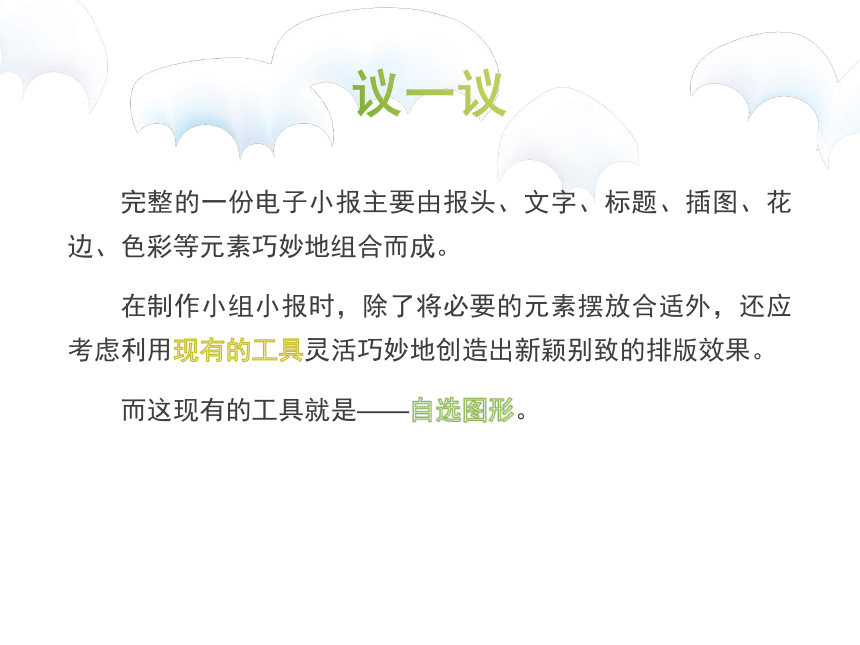
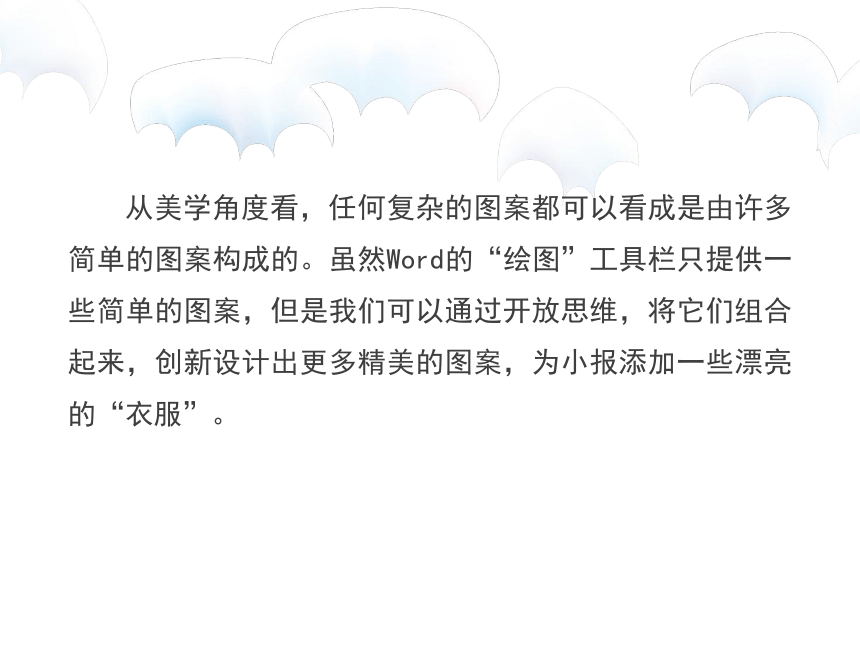
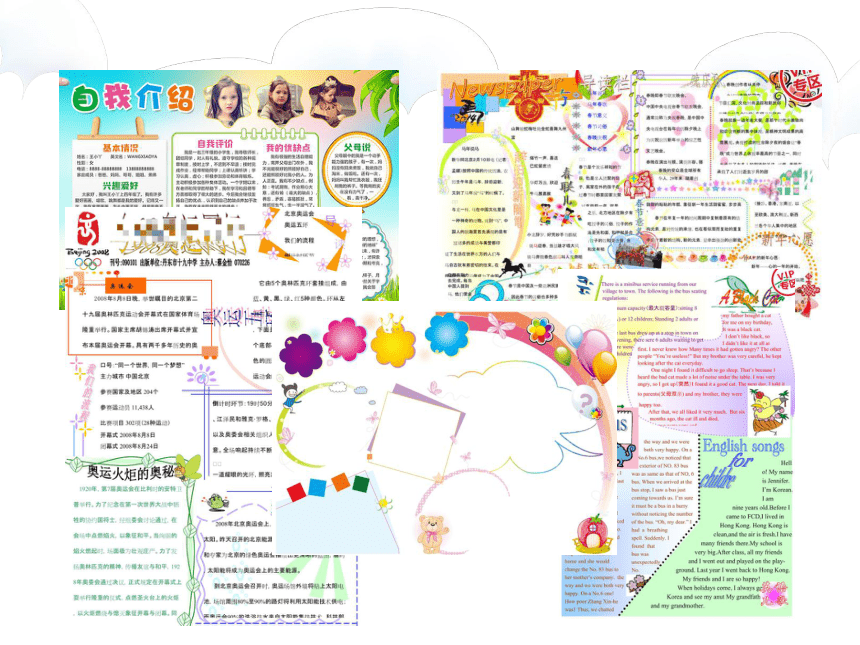
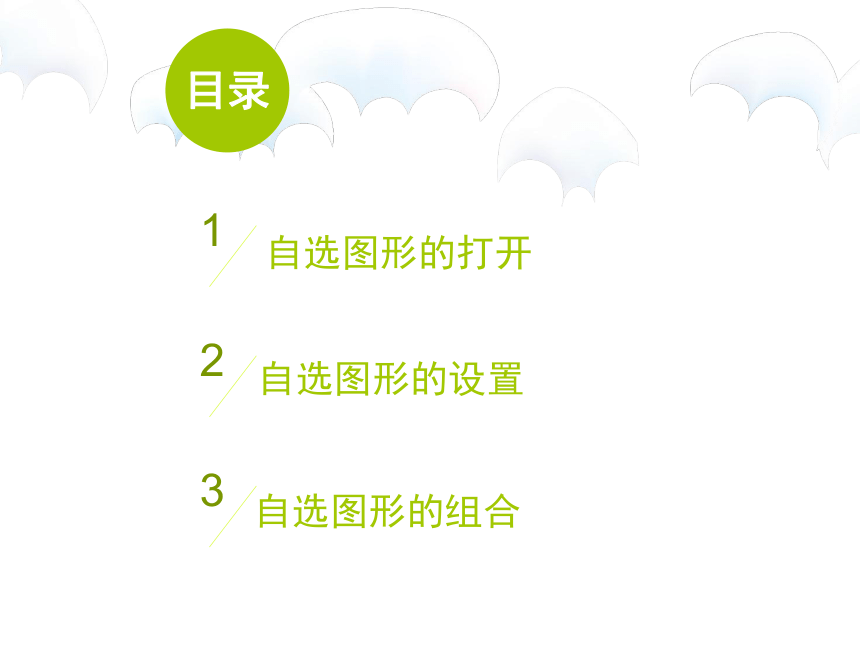

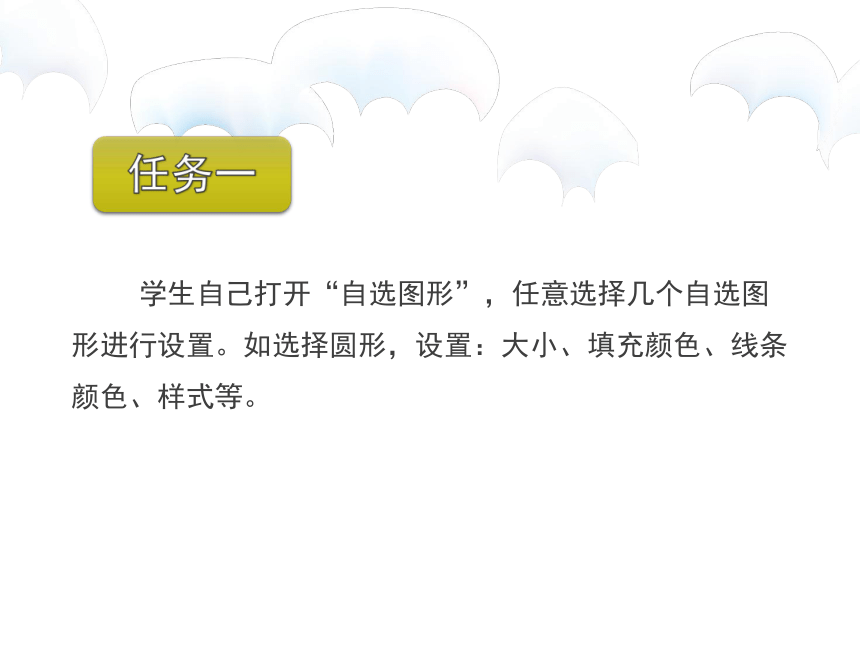
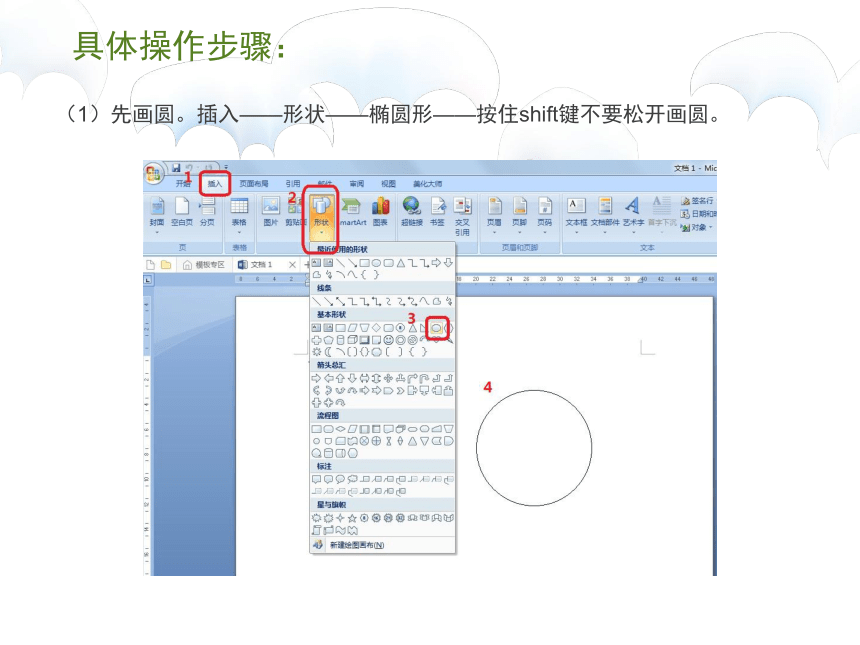
文档简介
课件20张PPT。用图形美化小报想一想 下面两份小报哪个能够第一时间吸引读者?议一议完整的一份电子小报主要由报头、文字、标题、插图、花边、色彩等元素巧妙地组合而成。
在制作小组小报时,除了将必要的元素摆放合适外,还应考虑利用现有的工具灵活巧妙地创造出新颖别致的排版效果。
而这现有的工具就是——自选图形。从美学角度看,任何复杂的图案都可以看成是由许多简单的图案构成的。虽然Word的“绘图”工具栏只提供一些简单的图案,但是我们可以通过开放思维,将它们组合起来,创新设计出更多精美的图案,为小报添加一些漂亮的“衣服”。目录一、自选图形的打开方法:插入——形状各种各样的
自选图形学生自己打开“自选图形”,任意选择几个自选图形进行设置。如选择圆形,设置:大小、填充颜色、线条颜色、样式等。任务一具体操作步骤:(1)先画圆。插入——形状——椭圆形——按住shift键不要松开画圆。具体操作步骤:请同学们观察这个花边“ ”,大家找一找在自选图形中有没有。若是没有,请大家思考,如何将它变出来?利用自选图形,制作课本P20图2-7的方形线条。任务二具体操作步骤:
(1)启动Word,新建一个文档。插入——形状——矩形,并用该命令画一个正方形。
(2)选中该正方形,打开它的“设置自选图形格式”对话框,设置填充色为紫色,无线条颜色。
(3)复制它,并填充为蓝色,将它斜放在紫色方块的右上角。
(4)按住shift键,同时选中两个正方形,右击鼠标,在弹出的菜单中选择“组合”命令,将它们组合起来,复制它就可以制作出方块形线条了。
在Word的自选图形中,曲线的应用最为广泛。我们通常需要对曲线进行复制、扭曲、翻转、组合等操作,从而设计出不同的图案,例如分割线。巧动手,勤创新自选图形的灵活运用。
要求:使用“曲线”命令进行分割线设计。任务三①插入——形状——线条——曲线,在文档中绘制一条曲线
②选中该曲线,右击鼠标,在弹出的菜单中选中“设置自选图形格式”命令。在该对话框中,将线条颜色设置为淡紫色,线条粗细为3磅。
③选中该曲线,复制多个,将所得的曲线排成一排,并将它们组合起来。
④选中该曲线,复制一个,将其向左旋转90度,再将旋转后的曲线复制一个,适当调整位置。
⑤绘制一条曲线,将其设置为淡紫色,3磅,线条虚实为“长划线”。
⑥将第五步中的曲线移动到第四步中的曲线上方,将其进行垂直翻转,再适当调整位置。
如此一来,利用曲线进行创新组合而成的分割线就完成啦!具体操作步骤:小结任务三:
利用曲线设计图案时,使用了复制、组合、拉伸、翻转、旋转、编辑颜色、设置线条等命令,以达到不同的效果。拓展: 在制作小报的过程中,除了用自选图形进行线条和花边制作外,还常常将自选图形和文字、艺术字结合在一起,使得文字排版效果更加突出。作业:用自选图形美化自己的小报。
具体要求:用自选图形制作电子小报所需的线条、插图,并利用自选图形、文字、艺术字的组合制作文章的标题。谢谢大家,欢迎指导!
在制作小组小报时,除了将必要的元素摆放合适外,还应考虑利用现有的工具灵活巧妙地创造出新颖别致的排版效果。
而这现有的工具就是——自选图形。从美学角度看,任何复杂的图案都可以看成是由许多简单的图案构成的。虽然Word的“绘图”工具栏只提供一些简单的图案,但是我们可以通过开放思维,将它们组合起来,创新设计出更多精美的图案,为小报添加一些漂亮的“衣服”。目录一、自选图形的打开方法:插入——形状各种各样的
自选图形学生自己打开“自选图形”,任意选择几个自选图形进行设置。如选择圆形,设置:大小、填充颜色、线条颜色、样式等。任务一具体操作步骤:(1)先画圆。插入——形状——椭圆形——按住shift键不要松开画圆。具体操作步骤:请同学们观察这个花边“ ”,大家找一找在自选图形中有没有。若是没有,请大家思考,如何将它变出来?利用自选图形,制作课本P20图2-7的方形线条。任务二具体操作步骤:
(1)启动Word,新建一个文档。插入——形状——矩形,并用该命令画一个正方形。
(2)选中该正方形,打开它的“设置自选图形格式”对话框,设置填充色为紫色,无线条颜色。
(3)复制它,并填充为蓝色,将它斜放在紫色方块的右上角。
(4)按住shift键,同时选中两个正方形,右击鼠标,在弹出的菜单中选择“组合”命令,将它们组合起来,复制它就可以制作出方块形线条了。
在Word的自选图形中,曲线的应用最为广泛。我们通常需要对曲线进行复制、扭曲、翻转、组合等操作,从而设计出不同的图案,例如分割线。巧动手,勤创新自选图形的灵活运用。
要求:使用“曲线”命令进行分割线设计。任务三①插入——形状——线条——曲线,在文档中绘制一条曲线
②选中该曲线,右击鼠标,在弹出的菜单中选中“设置自选图形格式”命令。在该对话框中,将线条颜色设置为淡紫色,线条粗细为3磅。
③选中该曲线,复制多个,将所得的曲线排成一排,并将它们组合起来。
④选中该曲线,复制一个,将其向左旋转90度,再将旋转后的曲线复制一个,适当调整位置。
⑤绘制一条曲线,将其设置为淡紫色,3磅,线条虚实为“长划线”。
⑥将第五步中的曲线移动到第四步中的曲线上方,将其进行垂直翻转,再适当调整位置。
如此一来,利用曲线进行创新组合而成的分割线就完成啦!具体操作步骤:小结任务三:
利用曲线设计图案时,使用了复制、组合、拉伸、翻转、旋转、编辑颜色、设置线条等命令,以达到不同的效果。拓展: 在制作小报的过程中,除了用自选图形进行线条和花边制作外,还常常将自选图形和文字、艺术字结合在一起,使得文字排版效果更加突出。作业:用自选图形美化自己的小报。
具体要求:用自选图形制作电子小报所需的线条、插图,并利用自选图形、文字、艺术字的组合制作文章的标题。谢谢大家,欢迎指导!
同课章节目录
- 主题一 制作电子小报
- 任务一 小报整体设计
- 任务二 报头的制作
- 任务三 文章的排版
- 主题二 美化电子小报
- 任务一 用图片美化电子小报
- 任务二 用图形美化电子小报
- 任务三 小报的完善与评价
- 主题三 编辑图像
- 任务一 认识画笔
- 任务二 建立选区
- 任务三 应用图层
- 主题四 修饰图像
- 任务一 调整色彩
- 任务二 修补图像
- 任务三 应用蒙版
- 主题五 设计海报
- 任务一 添加滤镜
- 任务二 建立通道
- 任务三 绘制路径
- 主题六 音频处理
- 任务一 认识音频
- 任务二 采集音频
- 任务三 加工音频
- 主题七 视频处理
- 任务一 认识视频
- 任务二 采集视频
- 任务三 加工视频
- 主题八 多媒体作品展示
- 任务一 规划多媒体作品
- 任务二 创作多媒体作品
- 任务三 完善与评价多媒体作品
